bluetooth OPEL INSIGNIA 2016 Manual de infoentretenimiento (in Spanish)
[x] Cancel search | Manufacturer: OPEL, Model Year: 2016, Model line: INSIGNIA, Model: OPEL INSIGNIA 2016Pages: 135, tamaño PDF: 2.4 MB
Page 103 of 135
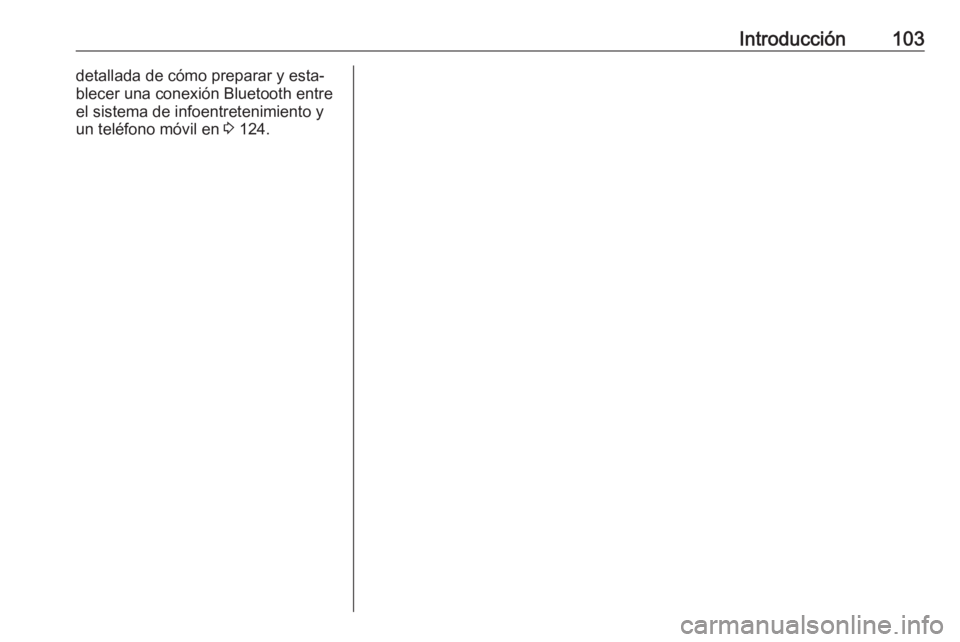
Introducción103detallada de cómo preparar y esta‐
blecer una conexión Bluetooth entre
el sistema de infoentretenimiento y
un teléfono móvil en 3 124.
Page 108 of 135
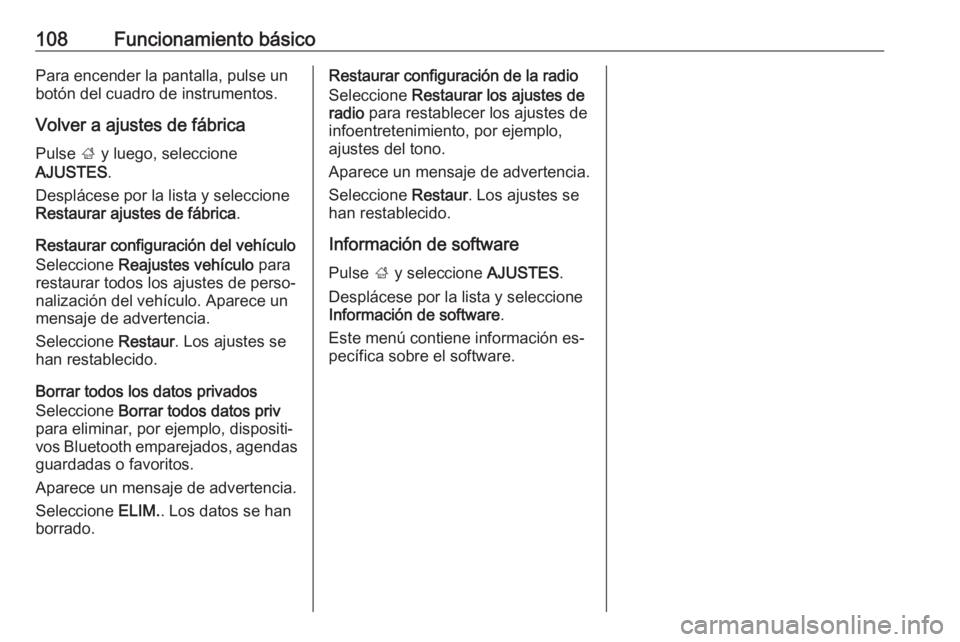
108Funcionamiento básicoPara encender la pantalla, pulse un
botón del cuadro de instrumentos.
Volver a ajustes de fábrica Pulse ; y luego, seleccione
AJUSTES .
Desplácese por la lista y seleccione
Restaurar ajustes de fábrica .
Restaurar configuración del vehículo
Seleccione Reajustes vehículo para
restaurar todos los ajustes de perso‐
nalización del vehículo. Aparece un
mensaje de advertencia.
Seleccione Restaur. Los ajustes se
han restablecido.
Borrar todos los datos privados Seleccione Borrar todos datos priv
para eliminar, por ejemplo, dispositi‐
vos Bluetooth emparejados, agendas
guardadas o favoritos.
Aparece un mensaje de advertencia. Seleccione ELIM.. Los datos se han
borrado.Restaurar configuración de la radio
Seleccione Restaurar los ajustes de
radio para restablecer los ajustes de
infoentretenimiento, por ejemplo,
ajustes del tono.
Aparece un mensaje de advertencia.
Seleccione Restaur. Los ajustes se
han restablecido.
Información de software
Pulse ; y seleccione AJUSTES.
Desplácese por la lista y seleccione
Información de software .
Este menú contiene información es‐ pecífica sobre el software.
Page 120 of 135
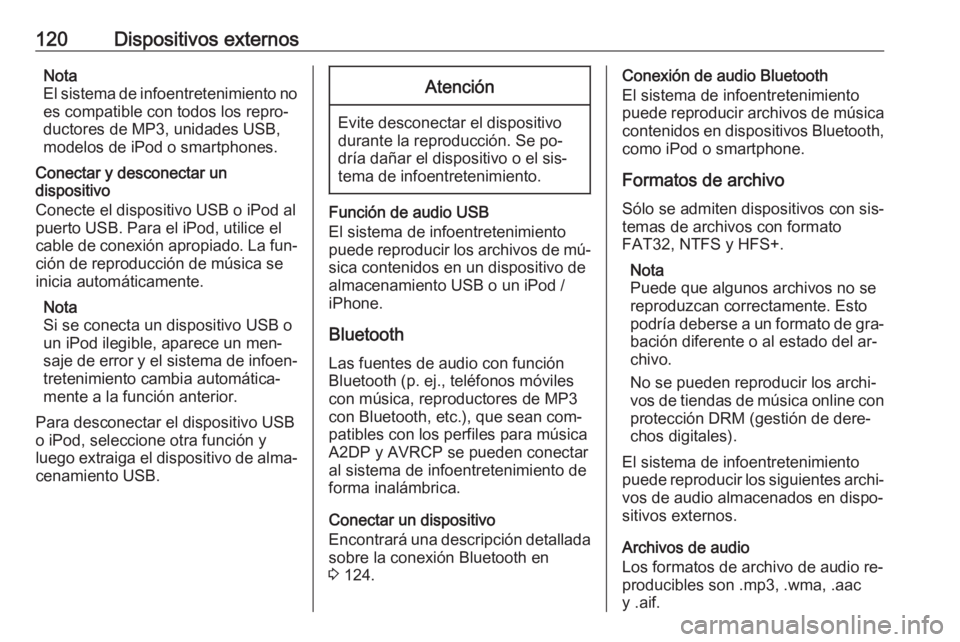
120Dispositivos externosNota
El sistema de infoentretenimiento no es compatible con todos los repro‐
ductores de MP3, unidades USB,
modelos de iPod o smartphones.
Conectar y desconectar un
dispositivo
Conecte el dispositivo USB o iPod al
puerto USB. Para el iPod, utilice el
cable de conexión apropiado. La fun‐
ción de reproducción de música se
inicia automáticamente.
Nota
Si se conecta un dispositivo USB o
un iPod ilegible, aparece un men‐
saje de error y el sistema de infoen‐ tretenimiento cambia automática‐
mente a la función anterior.
Para desconectar el dispositivo USB
o iPod, seleccione otra función y
luego extraiga el dispositivo de alma‐
cenamiento USB.Atención
Evite desconectar el dispositivo
durante la reproducción. Se po‐ dría dañar el dispositivo o el sis‐
tema de infoentretenimiento.
Función de audio USB
El sistema de infoentretenimiento
puede reproducir los archivos de mú‐
sica contenidos en un dispositivo de
almacenamiento USB o un iPod /
iPhone.
Bluetooth
Las fuentes de audio con función
Bluetooth (p. ej., teléfonos móviles
con música, reproductores de MP3
con Bluetooth, etc.), que sean com‐
patibles con los perfiles para música
A2DP y AVRCP se pueden conectar
al sistema de infoentretenimiento de
forma inalámbrica.
Conectar un dispositivo
Encontrará una descripción detallada sobre la conexión Bluetooth en
3 124.
Conexión de audio Bluetooth
El sistema de infoentretenimiento
puede reproducir archivos de música
contenidos en dispositivos Bluetooth, como iPod o smartphone.
Formatos de archivo
Sólo se admiten dispositivos con sis‐
temas de archivos con formato
FAT32, NTFS y HFS+.
Nota
Puede que algunos archivos no se
reproduzcan correctamente. Esto
podría deberse a un formato de gra‐ bación diferente o al estado del ar‐
chivo.
No se pueden reproducir los archi‐
vos de tiendas de música online con
protección DRM (gestión de dere‐
chos digitales).
El sistema de infoentretenimiento
puede reproducir los siguientes archi‐ vos de audio almacenados en dispo‐sitivos externos.
Archivos de audio
Los formatos de archivo de audio re‐
producibles son .mp3, .wma, .aac
y .aif.
Page 121 of 135
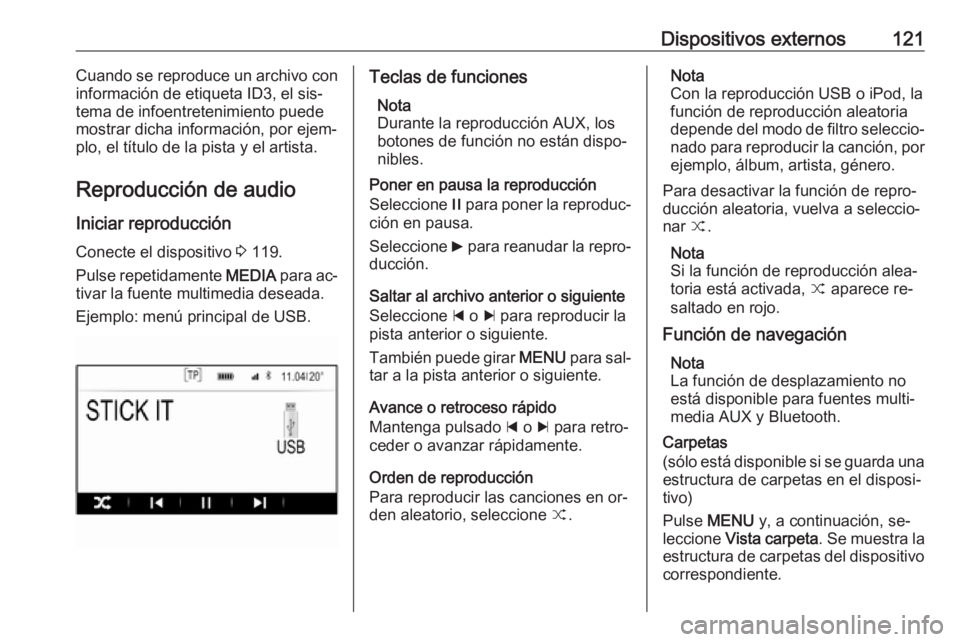
Dispositivos externos121Cuando se reproduce un archivo con
información de etiqueta ID3, el sis‐
tema de infoentretenimiento puede
mostrar dicha información, por ejem‐
plo, el título de la pista y el artista.
Reproducción de audio
Iniciar reproducción Conecte el dispositivo 3 119.
Pulse repetidamente MEDIA para ac‐
tivar la fuente multimedia deseada.
Ejemplo: menú principal de USB.Teclas de funciones
Nota
Durante la reproducción AUX, los
botones de función no están dispo‐ nibles.
Poner en pausa la reproducción
Seleccione / para poner la reproduc‐
ción en pausa.
Seleccione 6 para reanudar la repro‐
ducción.
Saltar al archivo anterior o siguiente
Seleccione d o c para reproducir la
pista anterior o siguiente.
También puede girar MENU para sal‐
tar a la pista anterior o siguiente.
Avance o retroceso rápido
Mantenga pulsado d o c para retro‐
ceder o avanzar rápidamente.
Orden de reproducción
Para reproducir las canciones en or‐
den aleatorio, seleccione 9.Nota
Con la reproducción USB o iPod, la
función de reproducción aleatoria
depende del modo de filtro seleccio‐ nado para reproducir la canción, por
ejemplo, álbum, artista, género.
Para desactivar la función de repro‐
ducción aleatoria, vuelva a seleccio‐
nar 9.
Nota
Si la función de reproducción alea‐
toria está activada, 9 aparece re‐
saltado en rojo.
Función de navegación
Nota
La función de desplazamiento no
está disponible para fuentes multi‐
media AUX y Bluetooth.
Carpetas
(sólo está disponible si se guarda una estructura de carpetas en el disposi‐
tivo)
Pulse MENU y, a continuación, se‐
leccione Vista carpeta . Se muestra la
estructura de carpetas del dispositivo correspondiente.
Page 123 of 135
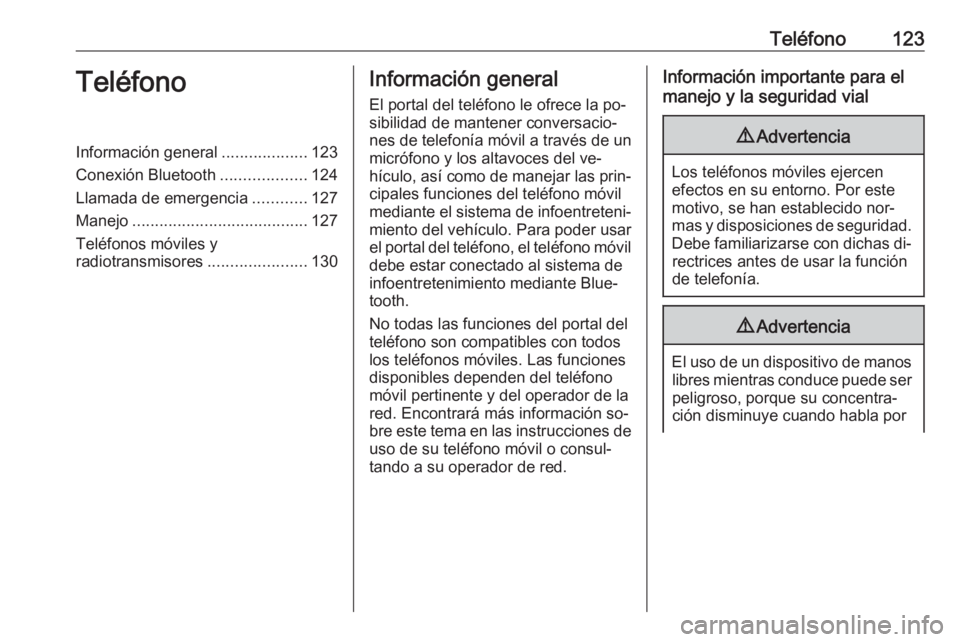
Teléfono123TeléfonoInformación general...................123
Conexión Bluetooth ...................124
Llamada de emergencia ............127
Manejo ....................................... 127
Teléfonos móviles y
radiotransmisores ......................130Información general
El portal del teléfono le ofrece la po‐ sibilidad de mantener conversacio‐
nes de telefonía móvil a través de un
micrófono y los altavoces del ve‐
hículo, así como de manejar las prin‐ cipales funciones del teléfono móvil
mediante el sistema de infoentreteni‐
miento del vehículo. Para poder usar
el portal del teléfono, el teléfono móvil
debe estar conectado al sistema de
infoentretenimiento mediante Blue‐
tooth.
No todas las funciones del portal del
teléfono son compatibles con todos
los teléfonos móviles. Las funciones
disponibles dependen del teléfono
móvil pertinente y del operador de la
red. Encontrará más información so‐
bre este tema en las instrucciones de uso de su teléfono móvil o consul‐
tando a su operador de red.Información importante para el
manejo y la seguridad vial9 Advertencia
Los teléfonos móviles ejercen
efectos en su entorno. Por este
motivo, se han establecido nor‐
mas y disposiciones de seguridad.
Debe familiarizarse con dichas di‐ rectrices antes de usar la funciónde telefonía.
9 Advertencia
El uso de un dispositivo de manos
libres mientras conduce puede ser
peligroso, porque su concentra‐
ción disminuye cuando habla por
Page 124 of 135
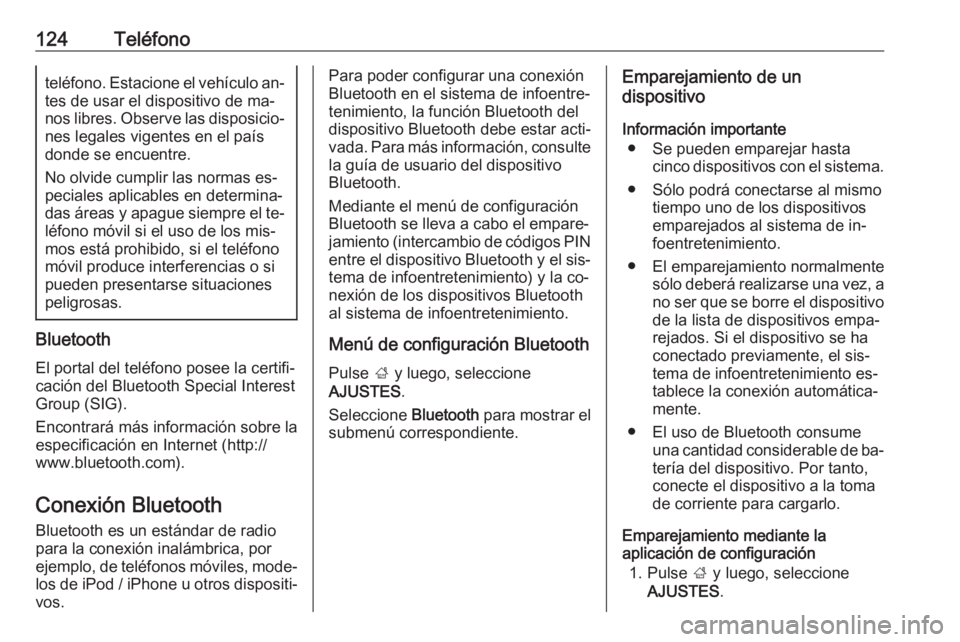
124Teléfonoteléfono. Estacione el vehículo an‐
tes de usar el dispositivo de ma‐
nos libres. Observe las disposicio‐ nes legales vigentes en el paísdonde se encuentre.
No olvide cumplir las normas es‐
peciales aplicables en determina‐
das áreas y apague siempre el te‐ léfono móvil si el uso de los mis‐
mos está prohibido, si el teléfono
móvil produce interferencias o si pueden presentarse situacionespeligrosas.
Bluetooth
El portal del teléfono posee la certifi‐
cación del Bluetooth Special Interest
Group (SIG).
Encontrará más información sobre la
especificación en Internet (http://
www.bluetooth.com).
Conexión Bluetooth
Bluetooth es un estándar de radio
para la conexión inalámbrica, por
ejemplo, de teléfonos móviles, mode‐
los de iPod / iPhone u otros dispositi‐ vos.
Para poder configurar una conexión
Bluetooth en el sistema de infoentre‐
tenimiento, la función Bluetooth del dispositivo Bluetooth debe estar acti‐
vada. Para más información, consulte
la guía de usuario del dispositivo
Bluetooth.
Mediante el menú de configuración
Bluetooth se lleva a cabo el empare‐
jamiento (intercambio de códigos PIN
entre el dispositivo Bluetooth y el sis‐ tema de infoentretenimiento) y la co‐
nexión de los dispositivos Bluetooth
al sistema de infoentretenimiento.
Menú de configuración Bluetooth Pulse ; y luego, seleccione
AJUSTES .
Seleccione Bluetooth para mostrar el
submenú correspondiente.Emparejamiento de un
dispositivo
Información importante ● Se pueden emparejar hasta cinco dispositivos con el sistema.
● Sólo podrá conectarse al mismo tiempo uno de los dispositivos
emparejados al sistema de in‐
foentretenimiento.
● El emparejamiento normalmente sólo deberá realizarse una vez, ano ser que se borre el dispositivo
de la lista de dispositivos empa‐
rejados. Si el dispositivo se ha
conectado previamente, el sis‐
tema de infoentretenimiento es‐
tablece la conexión automática‐
mente.
● El uso de Bluetooth consume una cantidad considerable de ba‐tería del dispositivo. Por tanto,
conecte el dispositivo a la toma
de corriente para cargarlo.
Emparejamiento mediante la
aplicación de configuración
1. Pulse ; y luego, seleccione
AJUSTES .
Page 125 of 135
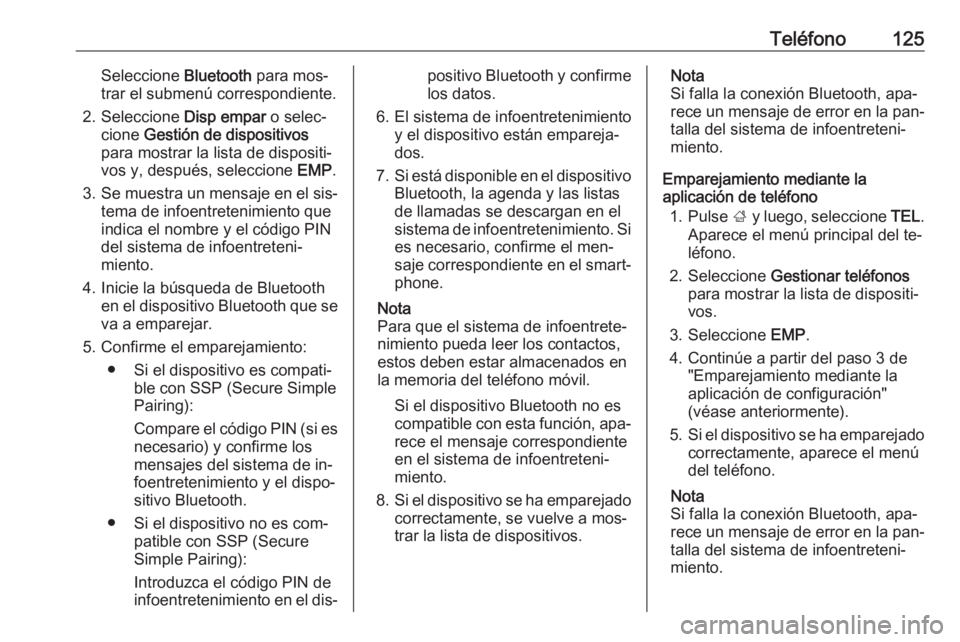
Teléfono125Seleccione Bluetooth para mos‐
trar el submenú correspondiente.
2. Seleccione Disp empar o selec‐
cione Gestión de dispositivos
para mostrar la lista de dispositi‐
vos y, después, seleccione EMP.
3. Se muestra un mensaje en el sis‐
tema de infoentretenimiento que
indica el nombre y el código PIN
del sistema de infoentreteni‐
miento.
4. Inicie la búsqueda de Bluetooth en el dispositivo Bluetooth que se
va a emparejar.
5. Confirme el emparejamiento: ● Si el dispositivo es compati‐ ble con SSP (Secure Simple
Pairing):
Compare el código PIN (si es
necesario) y confirme los
mensajes del sistema de in‐ foentretenimiento y el dispo‐sitivo Bluetooth.
● Si el dispositivo no es com‐ patible con SSP (Secure
Simple Pairing):
Introduzca el código PIN de
infoentretenimiento en el dis‐positivo Bluetooth y confirme
los datos.
6. El sistema de infoentretenimiento y el dispositivo están empareja‐
dos.
7. Si está disponible en el dispositivo
Bluetooth, la agenda y las listas
de llamadas se descargan en el
sistema de infoentretenimiento. Si es necesario, confirme el men‐
saje correspondiente en el smart‐ phone.
Nota
Para que el sistema de infoentrete‐
nimiento pueda leer los contactos,
estos deben estar almacenados en
la memoria del teléfono móvil.
Si el dispositivo Bluetooth no es
compatible con esta función, apa‐
rece el mensaje correspondiente
en el sistema de infoentreteni‐
miento.
8. Si el dispositivo se ha emparejado
correctamente, se vuelve a mos‐
trar la lista de dispositivos.Nota
Si falla la conexión Bluetooth, apa‐
rece un mensaje de error en la pan‐
talla del sistema de infoentreteni‐
miento.
Emparejamiento mediante la
aplicación de teléfono
1. Pulse ; y luego, seleccione TEL.
Aparece el menú principal del te‐
léfono.
2. Seleccione Gestionar teléfonos
para mostrar la lista de dispositi‐
vos.
3. Seleccione EMP.
4. Continúe a partir del paso 3 de "Emparejamiento mediante la
aplicación de configuración" (véase anteriormente).
5. Si el dispositivo se ha emparejado
correctamente, aparece el menú
del teléfono.
Nota
Si falla la conexión Bluetooth, apa‐ rece un mensaje de error en la pan‐ talla del sistema de infoentreteni‐miento.
Page 126 of 135
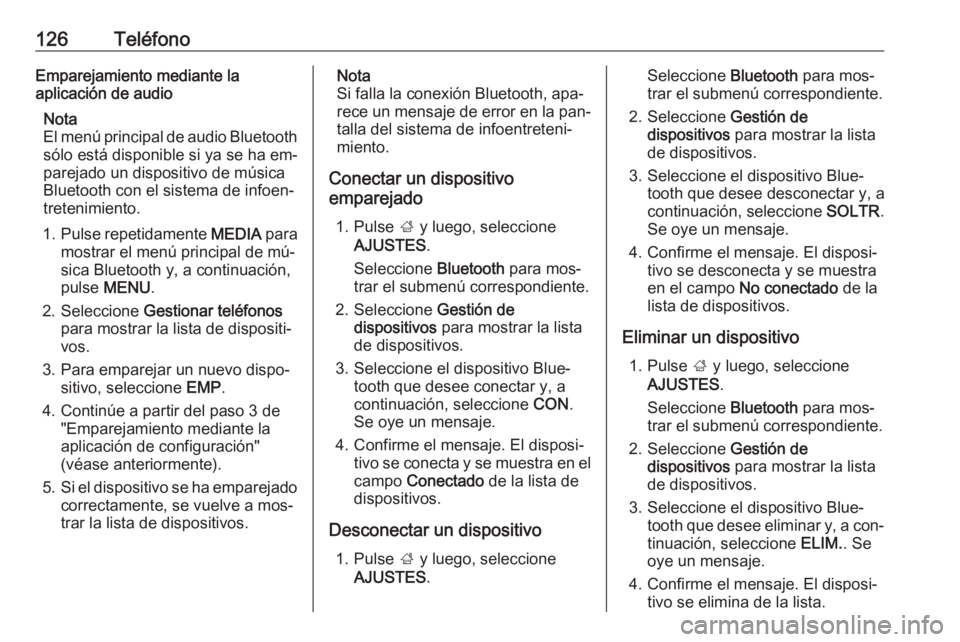
126TeléfonoEmparejamiento mediante la
aplicación de audio
Nota
El menú principal de audio Bluetooth sólo está disponible si ya se ha em‐
parejado un dispositivo de música
Bluetooth con el sistema de infoen‐
tretenimiento.
1. Pulse repetidamente MEDIA para
mostrar el menú principal de mú‐ sica Bluetooth y, a continuación,
pulse MENU .
2. Seleccione Gestionar teléfonos
para mostrar la lista de dispositi‐ vos.
3. Para emparejar un nuevo dispo‐ sitivo, seleccione EMP.
4. Continúe a partir del paso 3 de "Emparejamiento mediante la
aplicación de configuración"
(véase anteriormente).
5. Si el dispositivo se ha emparejado
correctamente, se vuelve a mos‐
trar la lista de dispositivos.Nota
Si falla la conexión Bluetooth, apa‐
rece un mensaje de error en la pan‐
talla del sistema de infoentreteni‐
miento.
Conectar un dispositivo
emparejado
1. Pulse ; y luego, seleccione
AJUSTES .
Seleccione Bluetooth para mos‐
trar el submenú correspondiente.
2. Seleccione Gestión de
dispositivos para mostrar la lista
de dispositivos.
3. Seleccione el dispositivo Blue‐ tooth que desee conectar y, a
continuación, seleccione CON.
Se oye un mensaje.
4. Confirme el mensaje. El disposi‐ tivo se conecta y se muestra en el
campo Conectado de la lista de
dispositivos.
Desconectar un dispositivo 1. Pulse ; y luego, seleccione
AJUSTES .Seleccione Bluetooth para mos‐
trar el submenú correspondiente.
2. Seleccione Gestión de
dispositivos para mostrar la lista
de dispositivos.
3. Seleccione el dispositivo Blue‐ tooth que desee desconectar y, a
continuación, seleccione SOLTR.
Se oye un mensaje.
4. Confirme el mensaje. El disposi‐ tivo se desconecta y se muestra
en el campo No conectado de la
lista de dispositivos.
Eliminar un dispositivo 1. Pulse ; y luego, seleccione
AJUSTES .
Seleccione Bluetooth para mos‐
trar el submenú correspondiente.
2. Seleccione Gestión de
dispositivos para mostrar la lista
de dispositivos.
3. Seleccione el dispositivo Blue‐ tooth que desee eliminar y, a con‐
tinuación, seleccione ELIM.. Se
oye un mensaje.
4. Confirme el mensaje. El disposi‐ tivo se elimina de la lista.
Page 127 of 135
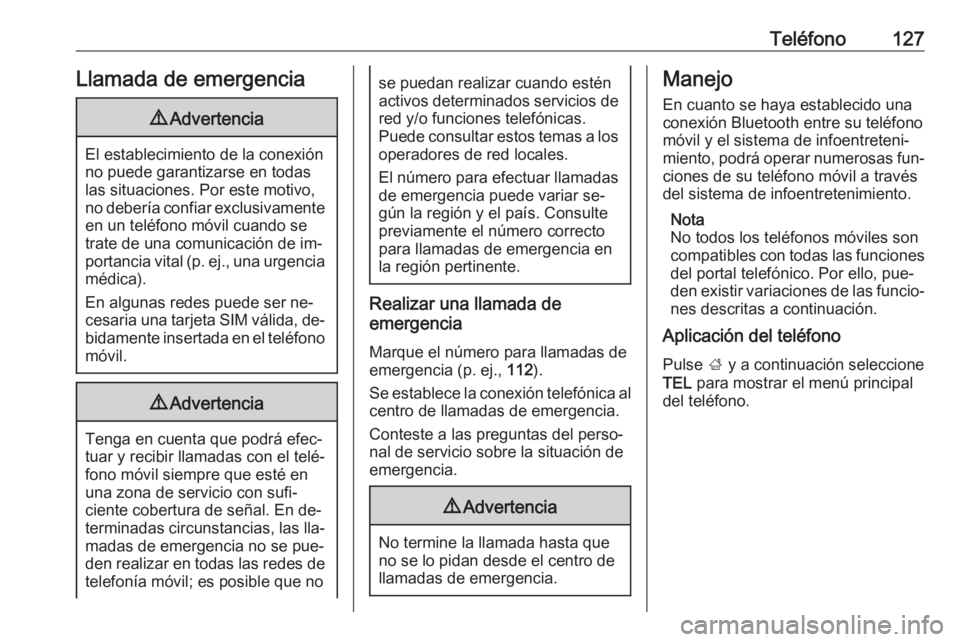
Teléfono127Llamada de emergencia9Advertencia
El establecimiento de la conexión
no puede garantizarse en todas
las situaciones. Por este motivo,
no debería confiar exclusivamente en un teléfono móvil cuando se
trate de una comunicación de im‐
portancia vital (p. ej., una urgencia médica).
En algunas redes puede ser ne‐ cesaria una tarjeta SIM válida, de‐
bidamente insertada en el teléfono
móvil.
9 Advertencia
Tenga en cuenta que podrá efec‐
tuar y recibir llamadas con el telé‐
fono móvil siempre que esté en
una zona de servicio con sufi‐
ciente cobertura de señal. En de‐ terminadas circunstancias, las lla‐
madas de emergencia no se pue‐
den realizar en todas las redes de telefonía móvil; es posible que no
se puedan realizar cuando estén
activos determinados servicios de red y/o funciones telefónicas.
Puede consultar estos temas a los
operadores de red locales.
El número para efectuar llamadas de emergencia puede variar se‐gún la región y el país. Consulte
previamente el número correcto
para llamadas de emergencia en
la región pertinente.
Realizar una llamada de
emergencia
Marque el número para llamadas de
emergencia (p. ej., 112).
Se establece la conexión telefónica al centro de llamadas de emergencia.
Conteste a las preguntas del perso‐
nal de servicio sobre la situación de
emergencia.
9 Advertencia
No termine la llamada hasta que
no se lo pidan desde el centro de
llamadas de emergencia.
Manejo
En cuanto se haya establecido una
conexión Bluetooth entre su teléfono
móvil y el sistema de infoentreteni‐
miento, podrá operar numerosas fun‐ ciones de su teléfono móvil a través
del sistema de infoentretenimiento.
Nota
No todos los teléfonos móviles son
compatibles con todas las funciones
del portal telefónico. Por ello, pue‐
den existir variaciones de las funcio‐
nes descritas a continuación.
Aplicación del teléfono
Pulse ; y a continuación seleccione
TEL para mostrar el menú principal
del teléfono.
Page 129 of 135
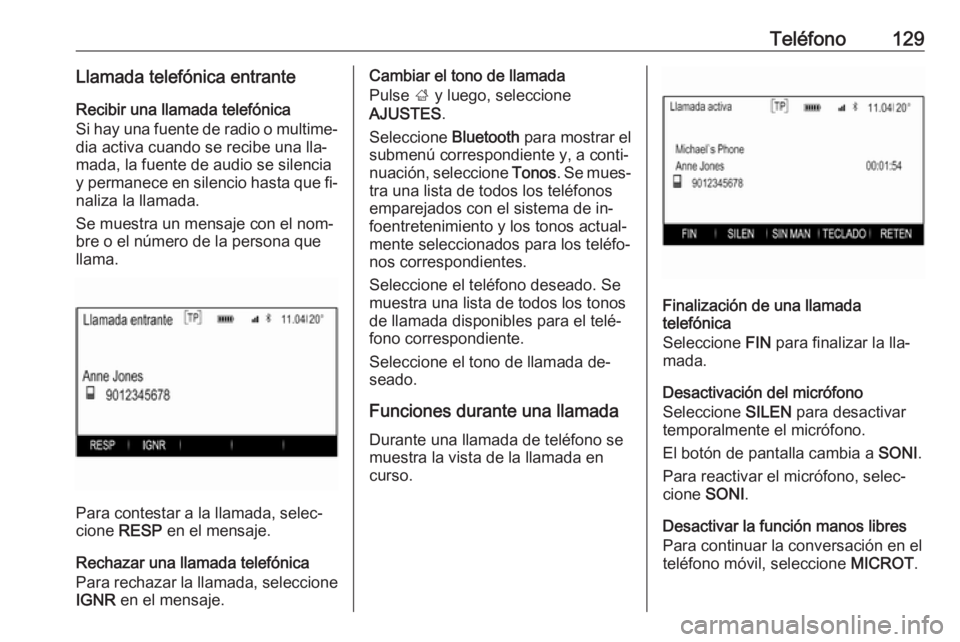
Teléfono129Llamada telefónica entranteRecibir una llamada telefónica
Si hay una fuente de radio o multime‐ dia activa cuando se recibe una lla‐
mada, la fuente de audio se silencia
y permanece en silencio hasta que fi‐
naliza la llamada.
Se muestra un mensaje con el nom‐
bre o el número de la persona que
llama.
Para contestar a la llamada, selec‐
cione RESP en el mensaje.
Rechazar una llamada telefónica
Para rechazar la llamada, seleccione IGNR en el mensaje.
Cambiar el tono de llamada
Pulse ; y luego, seleccione
AJUSTES .
Seleccione Bluetooth para mostrar el
submenú correspondiente y, a conti‐
nuación, seleccione Tonos. Se mues‐
tra una lista de todos los teléfonos
emparejados con el sistema de in‐
foentretenimiento y los tonos actual‐
mente seleccionados para los teléfo‐
nos correspondientes.
Seleccione el teléfono deseado. Se
muestra una lista de todos los tonos
de llamada disponibles para el telé‐
fono correspondiente.
Seleccione el tono de llamada de‐
seado.
Funciones durante una llamada Durante una llamada de teléfono semuestra la vista de la llamada en
curso.
Finalización de una llamada
telefónica
Seleccione FIN para finalizar la lla‐
mada.
Desactivación del micrófono
Seleccione SILEN para desactivar
temporalmente el micrófono.
El botón de pantalla cambia a SONI.
Para reactivar el micrófono, selec‐
cione SONI.
Desactivar la función manos libres
Para continuar la conversación en el
teléfono móvil, seleccione MICROT.